Eine Person, ein Unternehmen oder eine Organisation, die Sie mit Dienstleistungen oder Produkten beliefert, gilt als Verkäufer. Hersteller und Wiederverkäufer können auch als Anbieter angesehen werden.
Erstellen Sie Lieferanten manuell
Um einen neuen Lieferanten manuell zu erstellen, wählen Sie Lieferanten auf der Registerkarte Inventar im linken Menü. Klicken Sie oben rechts auf die Schaltfläche Anbieter hinzufügen.
Geben Sie im neuen Fenster die Herstellerinformationen ein und klicken Sie auf Speichern.
Schnell Anbieter erstellen
Ähnlich wie bei anderen Moduldatensätzen können Sie mit der Option zum schnellen Erstellen einen neuen Lieferanten erstellen. Drücken Sie auf das Plus-Symbol in der rechten oberen Ecke und wählen Sie Anbieter.

Geben Sie dann die Lieferantendetails in die Schnellansicht ein und drücken Sie Speichern, um die Erstellung eines neuen Lieferantendatensatzes zu bestätigen.
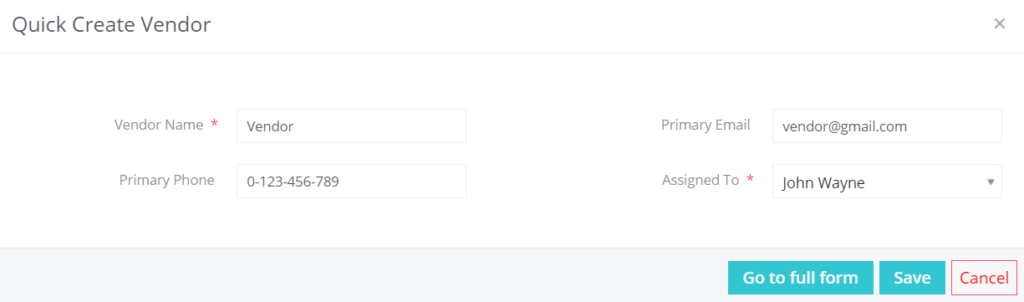
Lieferanten importieren
Simply CRM können Sie alle Arten von Datensätzen, einschließlich Lieferanten, aus externen Dateien importieren. Befolgen Sie unsere Anleitung zum Importieren von Datensätzen, wenn Sie eine Datei mit Ihren Lieferanten importieren möchten.
Lieferanten exportieren
Ebenso können Sie alle Ihre Lieferantendatensätze Simply CRM aus Simply CRM exportieren, wenn Sie Ihre Lieferantendaten in Form einer Tabelle benötigen.
Um Lieferantendatensätze zu exportieren, öffnen Sie die Lieferanten-Homepage, indem Sie im linken Menü unter Inventar die Option Lieferanten auswählen.
Klicken Sie auf die Schaltfläche Mehr und wählen Sie Exportieren.

Wenn Sie auf "Exportieren" klicken, wird das folgende Popup mit Ihren Exportoptionen angezeigt.
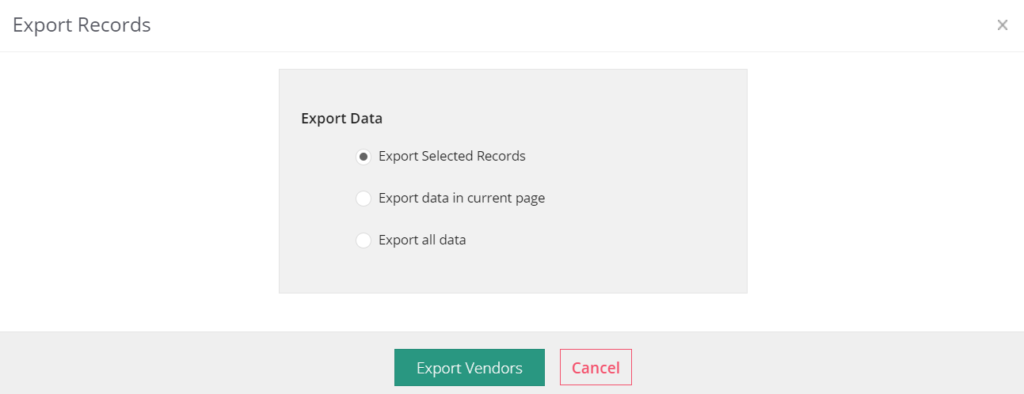
Wählen Sie die gewünschten Optionen aus und klicken Sie auf Lieferanten exportieren.
Vorgänge, die Sie auf der Vendors-Homepage ausführen können
Die Modulhomepage repräsentiert die Listenansicht aller Datensätze. Dies bedeutet, dass Sie die folgenden Vorgänge auf Vendors (und jeder anderen Modul-Homepage) ausführen können:
- Datensätze durchsuchen
- Datensätze filtern
- Führen Sie Massenaktionen aus, z. B. Bearbeiten oder Löschen
- Ordnen Sie das Feldlayout mithilfe des Layout-Editors neu an
- Richten Sie Workflows mit Vendors Workflows ein
- Ändern Sie die Auswahllistenwerte im Modul
- Konfigurieren Sie die Modulnummerierung
- Erstellen Sie Modul-Webformulare
Vorgänge, die Sie in der Detailansicht der Lieferanten ausführen können
Sobald Sie die Detailansicht eines bestimmten Lieferantendatensatzes aufgerufen haben, können Sie:
- Lieferantendetails bearbeiten
- Wählen Sie Mehr> Löschen, um den Lieferantendatensatz zu löschen
- Wählen Sie Mehr> Duplizieren, um den Lieferantendatensatz zu duplizieren
- Wählen Sie Mehr> Angebot erstellen, um ein Angebot für den Lieferantendatensatz zu erstellen
- Wählen Sie Mehr> Rechnung erstellen, um eine Rechnung für den Kreditorendatensatz zu erstellen
- Wählen Sie Mehr> Kundenauftrag erstellen, um einen Kundenauftrag für den Lieferantendatensatz zu erstellen
Verknüpfen Sie Lieferanten mit anderen Datensätzen
Wenn Sie Lieferanten mit anderen Datensätzen verknüpfen, erhalten Sie einen vollständigen Überblick über alle Modulbeziehungen sowie den gesamten Verlauf.







